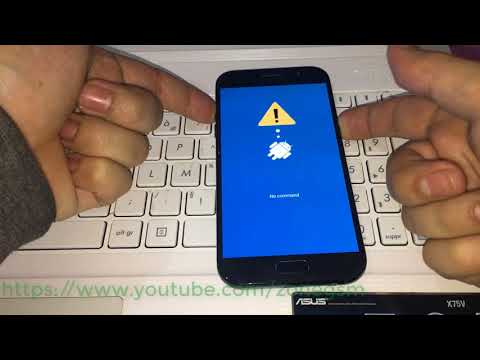
Turinys
Sveiki, „Android“ gerbėjai! Sveiki atvykę į kitą „Galaxy A5“ trikčių šalinimo epizodą. Šis įrašas bandys atsakyti į vieną konkretų atvejį, kai „Galaxy A5“ paleidžiamas iš naujo, kai įjungtas „wifi“. Mes nežinome, kaip ši problema paplitusi daugumoje „Galaxy A5“, tačiau jei norite sužinoti, kaip ją spręsti, vadovaukitės toliau pateiktais mūsų pasiūlymais.
Problema: „Samsung Galaxy A5 (2017)“ iš naujo paleidžiamas, kai įjungtas „wifi“
Sveiki. Turiu „Samsung A5 2017“ ir mano problema yra ta, kad vakar jis pradėjo veikti juokingai iš niekur. Aš jį naudojau ryte, tada staiga „wifi“ išsijungė. Bandžiau vėl ir vėl jį įjungti, bet jis bus įkeltas, tada vėl išsijungs. Tada jis vėl ir vėl pradėjo save paleisti iš naujo. Atlikau gamyklinius nustatymus, tačiau problema vis dar yra - atrodo, kad atstatymas nėra toks blogas, bet vis tiek pasitaiko. Labiau, jei vėl bandysiu vėl įjungti „wifi“. Ar galite patarti, kaip ją išspręsti, ar aš tiesiog turiu ką nors duoti taisyti - ar tai net kažkas, ką galite pataisyti? Ir kaip aš galėčiau to išvengti ateityje? Ačiū.
Sprendimas: Atvirai kalbant, mes niekaip negalime tiksliai žinoti, kas yra jūsų telefono negerovė ar kas sukelia problemą. Norint geriau suprasti situaciją, mums reikia daugiau informacijos, nei pateikiate čia. Kadangi neminėjote telefono numetimo ar fizinio smūgio, mes manome, kad jis yra geros formos ir nėra aparatūros defekto. Tai reiškia, kad problemos priežastis turi būti susijusi su programine įranga. Tokiu atveju turėtų padėti bet kuris iš toliau pateiktų sprendimų.
Įdiekite naujinius
Norėdami sumažinti klaidų atsiradimo tikimybę, norite įsitikinti, kad „Galaxy A5“ veikia naujausios programos ir „Android“ versijos. Pagal numatytuosius nustatymus jūsų įrenginys turėtų pats atsisiųsti programų ir „Android“ naujinius. Tačiau taip pat galite rankiniu būdu patikrinti, ar nėra galimų naujinių, eidami per „Play“ parduotuvę (ieškodami programų naujinių) arba pažymėdami „Nustatymai“> „Programinės įrangos naujinimas“ („Android“ ar operatoriaus naujiniams).
Kai kurias tinklo klaidas galima ištaisyti tik įdiegus operatoriaus naujinimus. Jei jūsų patirtis yra blogas arba neefektyvus programinės aparatinės įrangos kodavimas ir tai buvo pranešta, jūsų operatorius gali išleisti naujinį, kad jis būtų išspręstas.
Stebėkite saugiuoju režimu
Kartais trečiosios šalies programa gali trukdyti operacinei sistemai ir sukelti problemų. Norėdami patikrinti, ar tai, ką patiriate, yra netinkama trečiosios šalies programa, iš naujo paleiskite telefoną į saugųjį režimą ir leiskite jam veikti keletą valandų. Tai turėtų suteikti jums pakankamai laiko, kad sužinotumėte, ar yra skirtumas. Norėdami iš naujo paleisti telefoną į saugųjį režimą:
- Išjunkite įrenginį.
- Paspauskite ir palaikykite maitinimo klavišą už modelio pavadinimo ekrano.
- Kai ekrane pasirodys „SAMSUNG“, atleiskite maitinimo mygtuką.
- Iš karto atleidę maitinimo mygtuką, palaikykite nuspaudę garsumo mažinimo klavišą.
- Toliau laikykite nuspaudę garsumo mažinimo mygtuką, kol įrenginys bus paleistas iš naujo.
- Saugus režimas bus rodomas apatiniame kairiajame ekrano kampe.
- Kai pamatysite saugųjį režimą, atleiskite garsumo mažinimo klavišą.
Jei įrenginys veikia normaliai saugiuoju režimu, bet vėl tampa problemiškas, kai jis paleidžiamas į įprastą režimą, tai yra programos problema. Norėdami nustatyti, kuri iš jūsų programų kelia problemų, turėtumėte vėl paleisti telefoną į saugųjį režimą ir atlikti šiuos veiksmus:
- Paleiskite į saugųjį režimą.
- Patikrinkite, ar nėra problemos.
- Patvirtinę, kad kalta trečiosios šalies programa, galite pradėti pašalinti programas atskirai. Siūlome pradėti nuo naujausių, kuriuos pridėjote.
- Pašalinę programą iš naujo paleiskite telefoną į įprastą režimą ir patikrinkite, ar nėra problemos.
- Jei jūsų įrenginys vis dar kelia problemų, pakartokite 1–4 veiksmus.
Iš naujo nustatykite tinklo nustatymus
Kai iškyla tinklo problema, vienas pagrindinių dalykų, kurį reikia padaryti, yra iš naujo nustatyti tinklo nustatymus. Tai turėsite padaryti, jei jūsų telefone kyla problemų prisijungiant prie tinklų ar kitų įrenginių. Kai tai bus padaryta, iš naujo nustatant tinklo nustatymus, bus atlikti šie pakeitimai.
- Išsaugoti „Wi-Fi“ tinklai bus ištrinti.
- Suporuoti „Bluetooth“ įrenginiai bus ištrinti.
- Fono duomenų sinchronizavimo nustatymai bus įjungti.
- Duomenis ribojantys nustatymai programose, kurias klientas rankiniu būdu įjungė / išjungė, bus atstatyti į numatytąjį nustatymą.
- Tinklo pasirinkimo režimas bus nustatytas į automatinį.
Kai tai bus padaryta, bus palikti įgalinti tik mobilieji duomenys, todėl turėsite įjungti „Wi-Fi“, jei norite prisijungti prie viešosios interneto prieigos taško. Štai kaip iš naujo nustatyti tinklo nustatymus telefone ...
- Pradiniame ekrane perbraukite aukštyn tuščioje vietoje, kad atidarytumėte programų dėklą.
- Palieskite „Settings“> „General Management“> „Reset“> „Reset network settings“.
- Palieskite RESET SETTINGS.
- Jei nustatėte PIN kodą, įveskite jį.
- Palieskite RESET SETTINGS. Kai baigsite, pasirodys patvirtinimo langas.
Atstatykite visus nustatymus
Turėtų būti išvalyti visi tinklo nustatymai, jei niekas neveikia. Tai naudinga, jei anksčiau bandėte pakoreguoti kai kuriuos sistemos nustatymus ir nežinote, kaip juos grąžinti į numatytuosius nustatymus.
- Pradiniame ekrane perbraukite aukštyn tuščioje vietoje, kad atidarytumėte programų dėklą.
- Palieskite „Settings“> „General Management“> „Reset“> „Reset settings“.
- Palieskite RESET SETTINGS.
- Jei nustatėte PIN kodą, įveskite jį.
- Palieskite RESET SETTINGS.
- Įrenginys bus paleistas iš naujo, kad būtų atkurti nustatymai.
Gamykliniai nustatymai
Jei problema atsinaujina atlikus visus anksčiau pateiktus pasiūlymus, turėtumėte nuvalyti įrenginį ir grąžinti visus numatytuosius jo programinės įrangos nustatymus. Prieš tai atlikdami, būtinai sukurkite atsarginę duomenų kopiją.
- Sukurkite atsarginę duomenų kopiją.
- Išjunkite įrenginį.
- Paspauskite ir palaikykite garsumo didinimo klavišą ir „Bixby“ klavišą, tada palaikykite paspaudę maitinimo mygtuką.
- Kai pasirodys žalias „Android“ logotipas, atleiskite visus klavišus („Installing system update“ bus rodoma apie 30–60 sekundžių, kol bus rodomos „Android“ sistemos atkūrimo meniu parinktys).
- Kelis kartus paspauskite garsumo mažinimo mygtuką, kad paryškintumėte „wipe data / factory reset“.
- Paspauskite maitinimo mygtuką, kad pasirinktumėte.
- Spauskite garsumo mažinimo mygtuką, kol bus paryškinta „Taip - ištrinti visus vartotojo duomenis“.
- Paspauskite maitinimo mygtuką, kad pasirinktumėte ir pradėtumėte pagrindinį atstatymą.
- Baigus pagrindinį atstatymą, paryškinama „Perkraukite sistemą dabar“.
- Norėdami iš naujo paleisti įrenginį, paspauskite maitinimo mygtuką.


